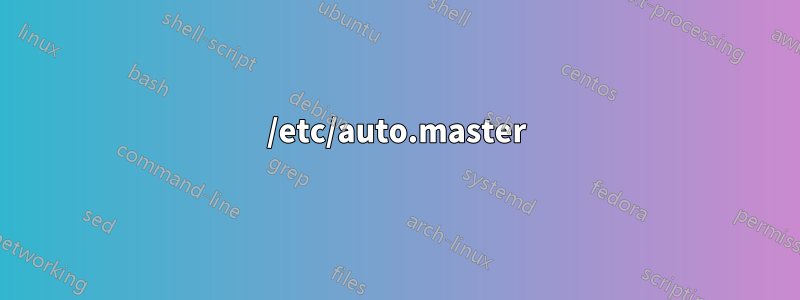
Eu tenho dois computadores, cada um com o Thunderbird instalado.
Certa vez, configurei um perfil do Thunderbird no computador A e configurei minhas contas de e-mail lá (todas POP3, não IMAP). O tipo de armazenamento de mensagens é "Arquivo por pasta (MBox)".
Mais tarde copiei esse perfil para o computador B e usei-os em paralelo.
Portanto, agora ambos os perfis ainda têm o mesmo nome e alguns dados e configurações comuns, mas por exemplo, os e-mails enviados estão localizados apenas no computador em que foram escritos. Os e-mails recebidos são principalmente em ambos os computadores, porque o servidor de e-mail mantém as mensagens lidas por mais ou menos um mês, o que significa que normalmente tenho tempo para baixá-las de ambas as máquinas.
Minha pergunta é como sincronizar bidirecionalmente esses dois perfis novamente, para que pelo menos todos os dados (e-mails enviados/recebidos) sejam iguais em ambos os computadores? Não quero fazer upload das pastas de perfil ou arquivos de e-mail para qualquer lugar, então sugira métodos que funcionem localmente (é claro que eu poderia transferir as pastas de perfil por pendrive etc.) ou pela LAN.
Observe que eu realmente não quero migrar todas as minhas coisas para IMAP (embora seja suportado) - eu só quero poder sincronizar os clientes POP3 Thunderbird manualmente, sob demanda pela minha rede local ou usando dispositivos de armazenamento removíveis.
A questão não é migrar para IMAP para manter as contas sincronizadas no futuro, meu principal problema é sincronizar o passado: emails que já foram excluídos do servidor e ficam armazenados apenas em um perfil local, e emails enviados que nunca foram armazenados no servidor e estão localizados apenas no perfil a partir do qual os escrevi.
Responder1
O melhor que você pode fazer com o pop3 para sincronização é garantir que ambos os clientes não excluam mensagens do servidor, então eles poderão receber ambas as mensagens, mas isso obviamente não mudará o passado.
Não excluir mensagens acabará fazendo com que sua caixa de correio seja muito grande para ser usada sem grandes lentidão e/ou tempos limite, especialmente se for hospedada por terceiros que terão alocações de recursos específicas.
O IMAP foi inventado para resolver este problema e há uma variedade de ferramentas de importação dependendo dos servidores específicos utilizados. Seu provedor de serviços deve ficar mais satisfeito com o uso do IMAP porque, acima de cerca de 6 meses de e-mail, o IMAP é mais eficiente em termos de recursos e oferece melhor suporte a vários clientes. Eu pediria conselhos a eles, pois eles quase certamente terão uma ferramenta de importação/exportação que testaram para funcionar com sua configuração; caso contrário, encontrem um novo fornecedor que os forneça, porque sem essas ferramentas você estará efetivamente preso.
Responder2
Bem, não tenho tempo para dedicar completamente um passo a passo completo para você, mas você pode conseguir usar NIS (yp), NFS e configurar o AutoFS. Em seguida, altere seu diretório Thunderbird para a partição AutoFS montada na partição NFS montada automaticamente.
POP tem uma limitação de Avançar e Excluir ou Avançar e Salvar... mas esta configuração pode funcionar. Não tenho certeza se há alguma limitação na atualização de dados no Thunderbird para dizer com certeza que isso funcionará com esforços simultâneos de máquinas diferentes, mas isso... definitivamente deve funcionar em máquinas diferentes sem muita intervenção.
- Configurar um servidor NIS
- Configure um cliente NIS (o servidor também pode ser cliente)
- Configure o servidor NIS com NFS: Crie um diretório /exports/home e espelhe as ACLs. Em seguida, mova sua pasta pessoal para a pasta NIS /exports/home. Depois de configurar o servidor NIS para atuar como cliente de seu próprio servidor NIS, ele usará a pasta /exports/home para seu perfil.
- Configure AutoFs usando /etc/auto.master e /etc/auto.misc
/etc/auto.master
/home /etc/auto.home
/etc/auto.home
# & is equivalent to your user account via Wildcard on the NIS server - Leave as &
* -rw,soft your.nfs.srv:/exports/home/&
# if auto.home on the NIS server, then use a local disk autofs.
* /exports/home/&
- Configure seus hosts para serem clientes dos serviços NIS neste host e configure cada um com as configurações do Autofs mencionadas acima.
- Configure o Thunderbird para usar o novo diretório inicial.
Outras notas para o mod que editou minha postagem: Na página de manual do autofs.
Substituição de chave de mapa
Um caractere & no local é expandido para o valor do campo-chave que corresponde à linha (o que provavelmente só faz sentido junto com uma chave curinga).
Chave curinga
Uma chave de mapa * indica uma entrada curinga. Esta entrada é consultada se a chave especificada não existir no mapa. Uma entrada curinga típica é assim:
* server:/export/home/&


